10 oplossingen: “com.google.process.gapps is gestopt” op Android
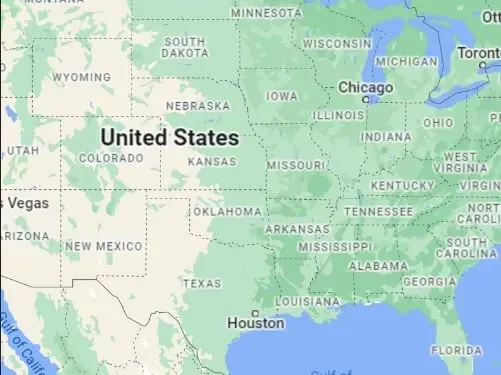
Het is niet ongebruikelijk dat apps crashen terwijl ze worden gebruikt, of zelfs voordat ze worden gestart. Als u een Android-gebruiker bent, bent u dit waarschijnlijk tegengekomen. Hoewel er meerdere varianten van zijn, is er één probleem dat ons is opgevallen; com.google.process.gapps is gestopt vanwege een Android-fout.
Gelukkig hebben we dit probleem met een paar simpele stappen kunnen oplossen. Toen we merkten dat mensen op internet naar oplossingen voor dit probleem zoeken, schreven we dit artikel. In dit artikel vindt u de nodige informatie over het probleem met GApps gestopt met Android en lost u het op.
Waarom zie ik com.google.process.gapps Has On Stopped Android-fout?
Er is maar één reden waarom GApps de fout stopt op uw draagbare Android-apparaat. GApps of Google Apps moeten verbinding maken met hun respectievelijke servers om goed te kunnen werken. Wanneer deze verbinding wordt verbroken, wordt het Google-proces gestopt of gestart.
Daarom verschijnt deze foutmelding op je Android-telefoon wanneer apps zoals Maps en Play Store actief zijn. In zeldzame gevallen kan dit probleem ook worden veroorzaakt door een time-out vanwege een slecht netwerk. Het apparaat is niet gesynchroniseerd en kan dit probleem ook veroorzaken.
Oplossingen voor com.google.process.gapps Gestopt op Android-fout
- Start uw Android-telefoon of -tablet opnieuw op.
- Start de downloadmanager-service opnieuw.
- Dood en start Google Play-services opnieuw
- Verwijder en installeer de app met problemen opnieuw
- Wis de cache voor probleem-apps
- Verwijder de gegevensgeschiedenis van Google Services Framework
- Schakel automatische app-updates uit
- Updates van Google Play-services terugdraaien
- Reset app-voorkeuren
- Herstel uw Android-apparaat naar de fabrieksinstellingen
Fixing com.google.process.gapps is gestopt op Android Foutbericht
Start uw Android-telefoon of -tablet opnieuw op.
Door het apparaat eenvoudig opnieuw op te starten, kunt u veel problemen oplossen die worden veroorzaakt door kleine wijzigingen. Hiermee worden systeemfouten verholpen die mogelijk de GApps-stopfout veroorzaken. Er is een standaardmanier om alle Android-gebruikersinterfaces (UI) opnieuw op te starten.
- Houd de aan / uit-knop ingedrukt totdat u het afsluitscherm ziet.
- Vanaf hier moet u op de knop Opnieuw opstarten klikken om uw systeem opnieuw op te starten.
- Wanneer de mobiel opstart, start u de app opnieuw.
Dit is een heel eenvoudige oplossing; als dat het probleem niet oplost, kunt u doorgaan naar de volgende oplossing.
Start de downloadmanager-service opnieuw.
Elk Android-apparaat heeft een systeemservice om downloads te beheren. Het herstarten van deze service kan voor ons van pas komen. Gebruik de onderstaande procedure om de downloadmanager-tool opnieuw te starten.
- Start het pictogram Instellingen op uw apparaat en selecteer app-instellingen.
- Ga naar het gedeelte Toepassingsbeheer en klik erop. Er verschijnt een lijst met alle toepassingen en services op uw systeem.
- Zoek de downloadmanager en open deze. Soms moet u het systeemtoepassingsfilter inschakelen.
- Tik in dit venster op de optie “Uitschakelen” en wacht even. Gebruik de optie Inschakelen om de downloadmanager opnieuw te starten.
Dood en start Google Play-services opnieuw
Aangezien we te maken hebben met Google- en Android-gerelateerde apps, is het de moeite waard om ook Google Play Services opnieuw op te starten. Deze functie koppelt de applicaties die u hebt geïnstalleerd aan beschikbare updates voor hen.
U kunt dezelfde procedure hierboven gebruiken voor Google Play-services. Aangezien we te maken hebben met een veel grotere service dan de downloadmanager, zijn er voorzorgsmaatregelen. Controleer voordat u het proces stopt of er geen toepassing actief is in het taakvenster.
Opmerking. Het systeem kan worden uitgeschakeld en na enkele seconden terugkeren. Het is niets om je zorgen over te maken en dat is oké.
Verwijder en installeer de app met problemen opnieuw
Dit probleem kan mogelijk worden verholpen door de app op uw apparaat te verwijderen en opnieuw te installeren. Dit is een gemakkelijke oplossing, aangezien de meesten van ons bekend zijn met deze optie. Zo niet, controleer dan de onderstaande stappen −
- Zoek de app in het apps-menu.
- Raak een pictogram aan en houd het vast totdat het pictogram trilt.
- Sleep het nu naar het gedeelte “Verwijderen” om het te verwijderen.
- U ziet hiervoor een bevestigingsvraag, waarin u de optie “Verwijderen” moet selecteren en moet wachten tot het proces is voltooid.
Cache en gegevens wissen voor probleem-apps
Mogelijk hebt u nu meerdere toepassingen die dit probleem veroorzaken. In plaats van ze te verwijderen, kunt u gegevens en cache voor geïnstalleerde apps wissen.
- Open het instellingenvenster en ga naar de applicatie-instellingen.
- Mogelijk moet u naar subinstellingen gaan om een lijst met geïnstalleerde toepassingen te krijgen. Zoek de apps waarmee u problemen ondervindt. In sommige interfaces vindt u een zoekbalk om naar apps te zoeken.
- Tik op een app in de lijst.
- Zoek naar de opties “Gegevens wissen” en / of “Cache wissen”.
- Doe beide omdat we zowel cachebestanden als app-gegevens willen verwijderen. U wordt gevraagd om de voltooiing van het wissen van de cachebestanden te bevestigen.
In een vergelijkbare oplossing kunt u proberen de toepassing geforceerd te stoppen en opnieuw te starten.
Verwijder de gegevensgeschiedenis van Google Services Framework
Als u uw gegevensgeschiedenis voor uw Google-servicesplatform wist, kunnen sommige opgeslagen instellingen worden verwijderd. Maar het kan een oplossing zijn om uw applicatie te laten crashen. U kunt dezelfde stappen gebruiken als hierboven om app-gegevens voor Google Framework te wissen.
U kunt enkele opgeslagen instellingen op uw apparaat kwijtraken. In de meeste gevallen zal dit niet gebeuren. Het beste hiervan is dat er geen gegevens worden verwijderd.
Schakel automatische app-updates uit
Automatische updates kunnen ervoor zorgen dat GApps vastloopt. Dus laten we proberen automatische updates voor uw geïnstalleerde apps uit te schakelen.
- Start de Google Play Store op uw Android-apparaat.
- Open het profielfotopictogram in de rechterbovenhoek van het venster.
- Ga naar de instellingenoptie en navigeer naar de optie Automatische app-updates onder Netwerkinstellingen.
- Selecteer in het pop-upvenster Automatische downloads dat verschijnt de derde optie, die automatische updates weergeeft.
Updates van Google Play-services terugdraaien
Google Play Services is een zeer belangrijke factor op Android-apparaten. Dit kan een storing veroorzaken bij het updaten naar de nieuwste versie. Gebruikers kunnen proberen geïnstalleerde Google Play Services-updates te verwijderen.
- Open Instellingen en ga naar app-instellingen.
- Ga naar de applicatielijstpagina. Zoek de Google Play Services-app.
- Tik op het instellingenmenu en selecteer de optie Updates verwijderen. Het kan ook in het infomenu van de app staan.
Reset app-voorkeuren
Wanneer u een app opnieuw instelt, wordt de rommel verwijderd uit de app die u probeert op te lossen. Aan de andere kant verliest u echter wijzigingen, machtigingen en andere beperkingen. Het grotere plaatje is dat u geen problemen zult hebben terwijl de applicatie draait.
- Open systeeminstellingen en ga naar app-instellingen.
- Ga naar het gedeelte Applicatiebeheer. In de hoek zou je een menu met drie stippen moeten zien.
- Klik erop en selecteer de optie Applicatie-instellingen resetten.
- Aangezien dit een gedetailleerd proces is, krijgt u een tooltip met een lijst van wat u met de actie uitschakelt. Klik op de knop “Resetten” om dit te bevestigen.
Herstel uw Android-apparaat naar de fabrieksinstellingen
Reset uw Android-apparaat alleen als laatste redmiddel. Als de bovenstaande oplossingen niet voor u werken, zal het zeker helpen om uw apparaat terug te zetten naar de fabrieksinstellingen. We raden u aan een back-up te maken van belangrijke bestanden op uw mobiele telefoon naar de cloud.
- Ga naar telefooninstellingen.
- Selecteer de instellingen “Over de telefoon”.
- Zoek de optie Factory Reset.
- Selecteer een bevestigingsverzoek om dit proces te starten.
Het fabrieksresetproces kan lang duren. Daarom raden we u aan uw telefoon opzij te leggen en te wachten tot dit is gebeurd.
U kunt contact opnemen met de klantenservice van Android als u andere vragen heeft over dit probleem op uw systeem. We hopen dat we alles hebben behandeld wat je nodig hebt om het crashprobleem van GApps op je apparaat op te lossen. Veel kijkplezier!



Geef een reactie